티스토리 뷰
안드로이드 앱에 카카오 내비게이션을 연동하는 방법에 대해 알아보겠습니다.
순서는 아래와 같이 진행됩니다.
<작업 순서>
Step 1. 프로젝트 생성
Step 2. 의존성 추가
Step 3. 인터넷 권한 설정
Step 4. GlobalApplication 클래스 생성
Step 4. 네이티브 앱 키 생성
Step 5. GlobalApplication 클래스 생성
시작하겠습니다.
Step 1. 프로젝트 생성

프로젝트를 생성합니다.
저는 kakao navigation 이라는 이름을 가진 프로젝트를 생성하였습니다.
참고로 아래에 제 안드로이트 스튜디오 버전을 올려놓겠습니다.

본인의 안드로이드 스튜디오 버전을 확인하는 방법은 아래 게시물을 통해서 확인할 수 있습니다.
[Windows OS]
[Windows OS] 안드로이드 스튜디오 버전 확인 방법
안드로이드 스튜디오의 버전을 확인하는 방법에 대해 알아보겠습니다. 바로 시작하겠습니다. 안드로이드 스튜디오 화면의 상단의 탭들 중 Help 탭을 선택해 주세요. 그리고 가장 아래에 있는 Abou
boywin1992.tistory.com
[Mac OS]
[Mac OS] 안드로이드 스튜디오 버전 확인 방법
안드로이드 스튜디오의 버전을 확인하는 방법에 대해 알아보겠습니다. 바로 시작하겠습니다. 안드로이드 스튜디오 화면의 좌측 상단에 Android Studio 를 클릭해 주세요. 그리고 하위 메뉴 중 첫번
boywin1992.tistory.com
프로젝트 생성이 완료 되었습니다.
Step 2. 의존성 추가
프로젝트를 생성했으니 이제 카카오 내비게이션을 사용할 수 있도록 의존성을 추가해 주는 과정이 필요합니다.
의존성 설정은 카카오 내비게이션이라는 외부 앱을 우리가 만들고자 하는 앱에서 사용할 수 있도록 허락을 받는 과정이라고 볼 수 있습니다.
의존성 추가 설정은 총 두개의 파일에 진행을 해주셔 합니다.
하나씩 진행하겠습니다.
2.1 의존성 추가 - 1 : Gradle Scripts\build.gradle (Module)
Gradle Scripts 하위의 build.gradle (Module) 파일을 실행 시킵니다.
그리고 dependencies 하위에 아래 코드를 입력입력합니다.
// kakao navigation
implementation "com.kakao.sdk:v2-navi:2.9.0"그리고 우측 상단에 Sync Now 잊지 말고 클릭 해주세요.
코드 위치는 아래 화면 캡쳐 이미지를 확인해 주세요.

2.2 의존성 추가 - 2 : settings.gradle
다음으로는 위와 마찬가지로 Gradle Scripts 하위입니다.
settings.gradle 파일을 실행해주세요.
dependencyResolutionManagement 하위의 repositories 하위에 아래 코드를 입력해주세요.
마찬가지로 Sync Now 는 반드시 클릭 해주셔야 합니다.
// kakao
maven { url 'https://devrepo.kakao.com/nexus/content/groups/public/' }위치가 정말 중요해요. 아래 화면 캡쳐 이미지를 반드시 확인해주세요.
충분히 헛갈리실 수 있기에 이렇게 강조를 합니다.
두번, 세번 확인 해주세요. 다른 위치에 해당 코드를 입력하면 카카오 내비게이션과 관련된 코드를 입력할 수 없습니다.

의존성 추가가 마무리 되었습니다.
Step 3. 인터넷 사용 권한 설정
다음으로는 인터넷 사용 권한을 설정해볼 것입니다.
AndroidManifest.xml 파일을 실행해 주세요.
그리고 아래 코드를 입력해 주세요.
아래 코드는 앱에서 인터넷 통신을 사용할 수 있도록 권한을 부여 받는 코드입니다.
<uses-permission android:name="android.permission.INTERNET" />코드가 입력 되어야 하는 위치는 아래 이미지를 참고해 주세요.

Step 4. 네이티브 앱 키 생성
다음 과정으로는 카카오 개발자 페이지에 접속해서 애플리케이션을 생성하고 네이티브 앱 키를 생성하는 과정이예요.
먼저 카카오 개발자 페이지에 접속해주세요.
Kakao Developers
카카오 API를 활용하여 다양한 어플리케이션을 개발해보세요. 카카오 로그인, 메시지 보내기, 친구 API, 인공지능 API 등을 제공합니다.
developers.kakao.com
로그인 해주시고, 카카오 개발자 페이지 상단의 내 애플리케이션을 클릭해 주세요.
빨간색 상자로 강조 표시를 해놨으니 아래 이미지를 참고해주세요.

다음으로는 애플리케이션 추가하기를 클릭하여 새로운 애플리케이션을 생성해 주세요.

다음 화면에서 생성하고자 하는 앱의 정보를 입력해 주세요.
저는 앱이름에 navigation 을 입력하고 사업자명에는 boywin1992 를 입력했습니다.
앱 이름을 프로젝트명과 동일하게 kakao navigation 으로 하려 했으나 kakao 라는 문구가 들어간 앱 이름은 허용해 주지 않는 것 같았아요.
그리고 이미지도 업로드 가능해요. 하지만 저는 하지 않았어요.
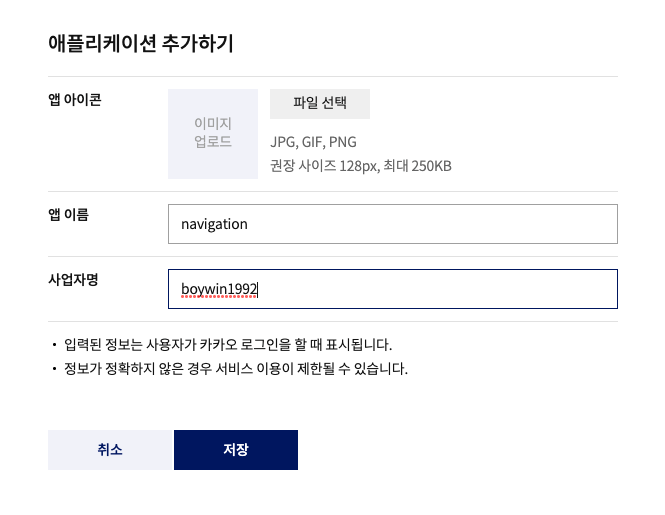
애플리케이션을 생성하고 나면 아래와 같은 화면으로 바뀔 것입니다.
빨간색 영역을 클릭하여 애플리케이션 상세보기 화면으로 진입합니다.

요약 정보에 들어가서 네이티브 앱 키를 확인해주세요.
다음 단계인 카카오 sdk 초기화 과정에서 네이티브 앱 키가 반드시 필요하답니다.

Step 5. GlobalApplication 클래스 생성
다음으로는 카카오 sdk 초기화를 위한 GlobalApplication 클래스를 생성해볼 거예요.
클래스 생성 위치는 개발자 본인 편한 위치에 생성을 하시면 됩니다.
저는 MainActivity 와 동일한 위치에 생성을 했습니다. 아래 이미지 참고 해주세요.

GlobalApplication 에 코드를 입력해 보겠습니다.
위에서 말씀 드린 대로 카카오 sdk 초기화를 위한 코드입니다.
package com.mandeum.kakaonavigation
import android.app.Application
import com.kakao.sdk.common.KakaoSdk
class GlobalApplication : Application() {
override fun onCreate() {
super.onCreate()
// kakao
KakaoSdk.init(this, getString(R.string.appKey))
}
}getString(R.string.appKey) 영역에 step 4 에서 확인한 네이티브 앱 키를 입력해서 넣으면 됩니다.
저는 values/strings.xml 파일에 네이티브 앱 키를 입력해 놓고 getString 함수를 이용하여 문자열을 불러와서 사용했어요.
values/strings.xml 파일에 문자열을 입력하는 방법 및 getString 함수 사용 방법이 궁금하신 분들은 아래 게시물을 참고해 주세요.
Step 6. 레이아웃 제작
자, 이제 레이아웃을 만들어볼 예정이예요.
우리가 만들어볼 레이아웃은 세개의 edit text 와 네개의 버튼으로 구성된 단순한 형태의 레이아웃입니다.

activity_main.xml 의 전체 코드를 보여드리도록 할게요.
<?xml version="1.0" encoding="utf-8"?>
<androidx.constraintlayout.widget.ConstraintLayout xmlns:android="http://schemas.android.com/apk/res/android"
xmlns:app="http://schemas.android.com/apk/res-auto"
xmlns:tools="http://schemas.android.com/tools"
android:layout_width="match_parent"
android:layout_height="match_parent"
tools:context=".MainActivity">
<EditText
android:id="@+id/latitudeTv"
android:layout_width="match_parent"
android:layout_height="30dp"
android:layout_marginStart="10dp"
android:layout_marginTop="10dp"
android:layout_marginEnd="10dp"
android:background="@drawable/shape_ff000000_ffffffff_1_0"
android:gravity="center"
android:hint="@string/latitude"
android:importantForAutofill="no"
android:inputType="numberDecimal"
android:textSize="15sp"
android:textStyle="bold"
app:layout_constraintTop_toTopOf="parent" />
<EditText
android:id="@+id/longitudeTv"
android:layout_width="match_parent"
android:layout_height="30dp"
android:layout_marginStart="10dp"
android:layout_marginTop="10dp"
android:layout_marginEnd="10dp"
android:background="@drawable/shape_ff000000_ffffffff_1_0"
android:gravity="center"
android:hint="@string/longitude"
android:importantForAutofill="no"
android:inputType="numberDecimal"
android:textSize="15sp"
android:textStyle="bold"
app:layout_constraintTop_toBottomOf="@+id/latitudeTv" />
<EditText
android:id="@+id/destinationTv"
android:layout_width="match_parent"
android:layout_height="30dp"
android:layout_marginStart="10dp"
android:layout_marginTop="10dp"
android:layout_marginEnd="10dp"
android:background="@drawable/shape_ff000000_ffffffff_1_0"
android:gravity="center"
android:hint="@string/destination"
android:importantForAutofill="no"
android:textSize="15sp"
android:textStyle="bold"
app:layout_constraintTop_toBottomOf="@+id/longitudeTv" />
<androidx.appcompat.widget.AppCompatButton
android:id="@+id/navigateBtn"
android:layout_width="match_parent"
android:layout_height="40dp"
android:layout_marginStart="10dp"
android:layout_marginTop="10dp"
android:layout_marginEnd="10dp"
android:background="@color/black"
android:text="@string/navigate"
android:textColor="@color/white"
android:textSize="15sp"
android:textStyle="bold"
app:layout_constraintTop_toBottomOf="@+id/destinationTv" />
<androidx.appcompat.widget.AppCompatButton
android:id="@+id/incheonBtn"
android:layout_width="match_parent"
android:layout_height="40dp"
android:layout_marginStart="10dp"
android:layout_marginTop="10dp"
android:layout_marginEnd="10dp"
android:background="@color/black"
android:text="@string/incheon"
android:textColor="@color/white"
android:textSize="15sp"
android:textStyle="bold"
app:layout_constraintTop_toBottomOf="@+id/navigateBtn" />
<androidx.appcompat.widget.AppCompatButton
android:id="@+id/seoulBtn"
android:layout_width="match_parent"
android:layout_height="40dp"
android:layout_marginStart="10dp"
android:layout_marginTop="10dp"
android:layout_marginEnd="10dp"
android:background="@color/black"
android:text="@string/seoul"
android:textColor="@color/white"
android:textSize="15sp"
android:textStyle="bold"
app:layout_constraintTop_toBottomOf="@+id/incheonBtn" />
<androidx.appcompat.widget.AppCompatButton
android:id="@+id/dangjinBtn"
android:layout_width="match_parent"
android:layout_height="40dp"
android:layout_marginStart="10dp"
android:layout_marginTop="10dp"
android:layout_marginEnd="10dp"
android:background="@color/black"
android:text="@string/dangjin"
android:textColor="@color/white"
android:textSize="15sp"
android:textStyle="bold"
app:layout_constraintTop_toBottomOf="@+id/seoulBtn" />
</androidx.constraintlayout.widget.ConstraintLayout>Step 7. 기능 구현
기능 구현을 말씀드리기 앞서서 view binding 을 사용해서 기능을 구현했기 때문에 view binding 에 대한 이야기를 하지 않을 수 없겠어요.
따로 게시물을 제작해 놓았으니 view binding 사용 방법에 대해 궁금하신 분들은 아래 게시물을 확인해 주세요.
아래 코드를 활용하여 카카오 네비게이션을 연동할 수 있을 것입니다.
package com.boywin1992.kakaonavigation
import android.content.Intent
import android.net.Uri
import androidx.appcompat.app.AppCompatActivity
import android.os.Bundle
import android.util.Log
import com.kakao.sdk.common.util.Utility
import com.kakao.sdk.navi.Constants
import com.kakao.sdk.navi.NaviClient
import com.kakao.sdk.navi.model.CoordType
import com.kakao.sdk.navi.model.NaviOption
import com.boywin1992.kakaonavigation.databinding.ActivityMainBinding
class MainActivity : AppCompatActivity() {
// binding
private lateinit var binding: ActivityMainBinding
// tag
private val tag = this.javaClass.simpleName + ".tag"
override fun onCreate(savedInstanceState: Bundle?) {
super.onCreate(savedInstanceState)
// set binding
binding = ActivityMainBinding.inflate(layoutInflater)
setContentView(binding.root)
// get key hash
val keyHash = Utility.getKeyHash(this)
Log.d(tag, "keyHash = $keyHash")
// navigate button
val navigateBtn = binding.navigateBtn
navigateBtn.setOnClickListener {
val isInstalled = NaviClient.instance.isKakaoNaviInstalled(this)
if (isInstalled) { // if kakao navigation is not installed
// get destination data
val name = binding.destinationTv.text.toString()
val longitude = binding.longitudeTv.text.toString()
val latitude = binding.latitudeTv.text.toString()
// run kakao navigation
val intent =
NaviClient.instance.navigateIntent(
com.kakao.sdk.navi.model.Location(name, longitude, latitude),
NaviOption(coordType = CoordType.WGS84)
)
startActivity(intent)
} else { // if kakao navigation is installed
// show kakao navigation installation guide page
val intent = Intent(Intent.ACTION_VIEW, Uri.parse(Constants.WEB_NAVI_INSTALL))
.addFlags(Intent.FLAG_ACTIVITY_NEW_TASK or Intent.FLAG_ACTIVITY_CLEAR_TOP)
startActivity(intent)
}
}
// incheon button
val incheonBtn = binding.incheonBtn
incheonBtn.setOnClickListener {
val isInstalled = NaviClient.instance.isKakaoNaviInstalled(this)
if (isInstalled) {
val name = getString(R.string.incheon)
val longitude = "126.7059157"
val latitude = "37.4560897"
val intent =
NaviClient.instance.navigateIntent(
com.kakao.sdk.navi.model.Location(name, longitude, latitude),
NaviOption(coordType = CoordType.WGS84)
)
startActivity(intent)
} else {
val intent = Intent(Intent.ACTION_VIEW, Uri.parse(Constants.WEB_NAVI_INSTALL))
.addFlags(Intent.FLAG_ACTIVITY_NEW_TASK or Intent.FLAG_ACTIVITY_CLEAR_TOP)
startActivity(intent)
}
}
// seoul
val seoulBtn = binding.seoulBtn
seoulBtn.setOnClickListener {
val isInstalled = NaviClient.instance.isKakaoNaviInstalled(this)
if (isInstalled) {
val name = getString(R.string.seoul)
val longitude = "126.9779451"
val latitude = "37.5662952"
val intent =
NaviClient.instance.navigateIntent(
com.kakao.sdk.navi.model.Location(name, longitude, latitude),
NaviOption(coordType = CoordType.WGS84)
)
startActivity(intent)
} else {
val intent = Intent(Intent.ACTION_VIEW, Uri.parse(Constants.WEB_NAVI_INSTALL))
.addFlags(Intent.FLAG_ACTIVITY_NEW_TASK or Intent.FLAG_ACTIVITY_CLEAR_TOP)
startActivity(intent)
}
}
// dangjin
val dangjinBtn = binding.dangjinBtn
dangjinBtn.setOnClickListener {
val isInstalled = NaviClient.instance.isKakaoNaviInstalled(this)
if (isInstalled) {
val name = getString(R.string.dangjin)
val longitude = "126.6461706"
val latitude = "36.8896751"
val intent =
NaviClient.instance.navigateIntent(
com.kakao.sdk.navi.model.Location(name, longitude, latitude),
NaviOption(coordType = CoordType.WGS84)
)
startActivity(intent)
} else {
val intent = Intent(Intent.ACTION_VIEW, Uri.parse(Constants.WEB_NAVI_INSTALL))
.addFlags(Intent.FLAG_ACTIVITY_NEW_TASK or Intent.FLAG_ACTIVITY_CLEAR_TOP)
startActivity(intent)
}
}
}
}
위도칸에 위도값을 입력하고 경도칸에 경도값을 입력한 후에 목적지명을 입력하고 길안내를 누르면 해당 위치로 카카오내비가 길 안내해주는 기능이 실행되는 것을 확인하실 수 있을 것입니다.
'android' 카테고리의 다른 글
| [안드로이드] 스크롤뷰 스크롤바 없애는 방법 (0) | 2022.05.20 |
|---|---|
| 안드로이드 화면 방향이 전화되어도 새로 로딩되지 않도록 하는 방법 (0) | 2022.05.20 |
| 안드로이드 firebase 사용방법 (How to set firebase on Android) (0) | 2022.05.20 |
| 프로젝트 생성 체크리스트 [안드로이드] (0) | 2022.05.20 |
| webview cookie synchronization (0) | 2022.05.19 |
- Total
- Today
- Yesterday
- 웹뷰
- create project
- javaClass
- 로그캣
- andorid
- Inputmode
- permissions
- Android
- StringWriter
- 외부 브라우저
- web view settings
- android studio
- 클래스 이름
- screenorientation
- logtag
- 안드로이드
- 화면 방향 고정
- defaultInputmode
- logcat
- web chrome view
- simpleName
- create new project
- new project
- 영문 키보드
- 화면 고정
- kotlin
- web view
- 코틀린
- custom web view
- check permissions
| 일 | 월 | 화 | 수 | 목 | 금 | 토 |
|---|---|---|---|---|---|---|
| 1 | ||||||
| 2 | 3 | 4 | 5 | 6 | 7 | 8 |
| 9 | 10 | 11 | 12 | 13 | 14 | 15 |
| 16 | 17 | 18 | 19 | 20 | 21 | 22 |
| 23 | 24 | 25 | 26 | 27 | 28 |
